软件介绍
MindMaster免费版是一款跨平台的思维导图软件,拥有丰富的功能、简洁的界面布局和多种主题样式,用户不仅能够通过这款软件来管理自身的学习和工作,让自身的工作效率得到最大程度的提升,还能解决问题,理清思路。
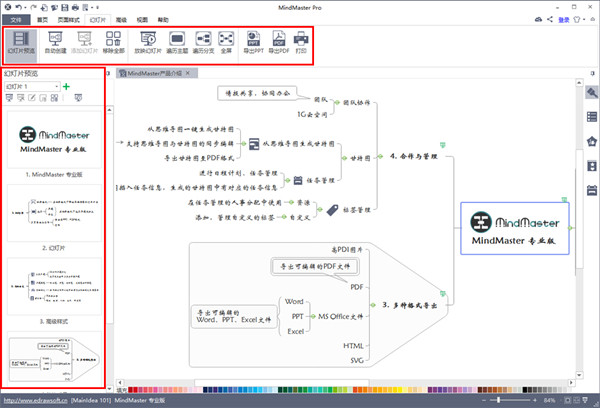
软件特色
1、思维导图大纲功能
当思维导图的层级内容较为复杂的时候,需要一个大纲来作明细。MindMaster免费版拥有独立的大纲面板,可以将思维导图里的内容清晰地呈现出来,通过点击小按钮,还可以缩展显示的范围。不仅如此,软件还支持将思维导图的大纲内容导出为PDF、PPT、Excel以及Word格式。
2、多种模式的幻灯片演示效果
使用亿图思维导图MindMaster免费版中的幻灯片功能,软件会将现有的思维导图主题进行拆分。如果选择是系统自动生成,会按照父标题的先后顺序进行排列。软件也支持用户自行添加幻灯片。思维导图的幻灯片功能适合用户在做文稿演示使用,很方便地将思维导图里的精华内容展示出来。
3、支持甘特图模式,轻松进行项目管理
MindMaster带来的甘特图功能,一定会让你眼前一亮。软件中,思维导图与甘特图可以同屏显示,支持双向修改,即修改思维导图内容,甘特图内容会跟随改变,反之同理。绘制完成后的甘特图可以导出为PDF格式,效果清晰自然,十分直观。在项目管理方面,这样的一个功能,的确能够有效管理工程进度。
4、提供丰富的剪贴画
画思维导图,单凭枯燥的文字说明,也未免太过单调,来一点生动的图片说明,更能吸引读图者的注意力。亿图思维导图MindMaster传承亿图图示海量素材的特点,同样内置了丰富的剪贴画,完全可以满足用户在绘制思维导图过程中使用符号素材的需求。
软件功能
化繁为简,结构化知识和想法
将纷繁复杂的知识和想法以有序化结构化的方式组织、管理和呈现,MindMaster免费版帮助您理清思路、捕捉灵感、归纳推演、学习和记忆。
多端同步,随时查看
PC / Mac / Linux / Android / iPhone / iPad / Web,MindMaster免费版随时保存,云端同步,采用阿里云架构,三重备份,保障文件安全。
专业与美观并重
22种布局模式/33套主题外观/700+全新设计的剪贴画,MindMaster免费版满足多种场景下的可视化需求。
导图社区,知识分享
在MindMaster免费版发布您的导图或者查看您感兴趣的导图作品,用导图连接和传播知识。
安装步骤
1、首先在该页选任意地址将MindMaster免费版下载至本地,下载后将MindMaster解压并运行安装程序。安装后如下:我们可以选择你需要的语言(简体中文或其他),然后【确定】
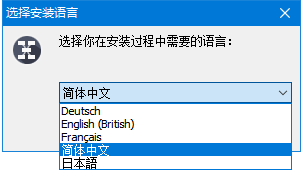
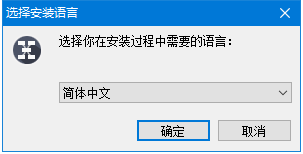
2、在MindMaster安装协议界面选择【同意】——【下一步】
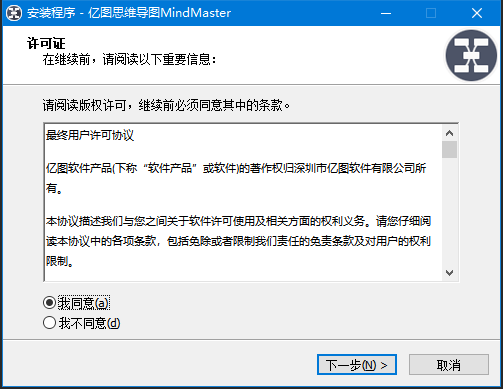
3、在MindMaster安装目录设置界面选择【浏览】即可设置,单击【下一步】继续安装。
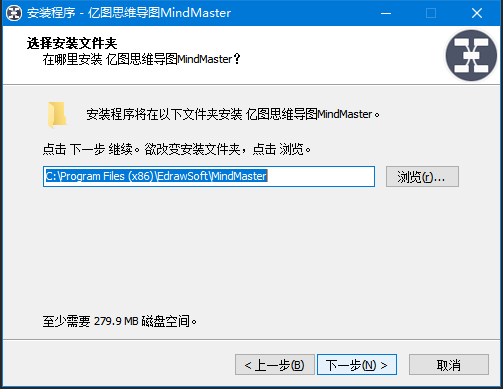
4、在该界面选择是否,选择后单击【下一步】
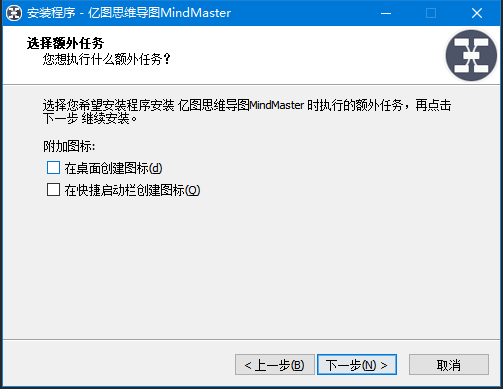
5、耐心等待MindMaster安装。。
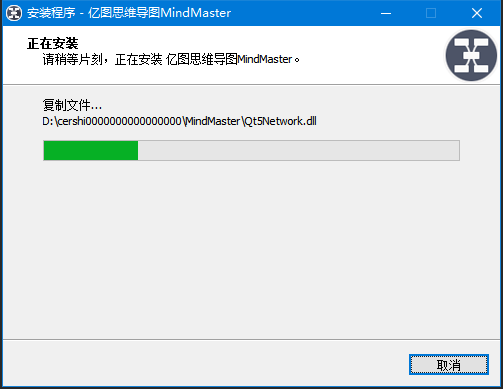
6、最后MindMaster安装完成,单击【完成】即可开始体验。
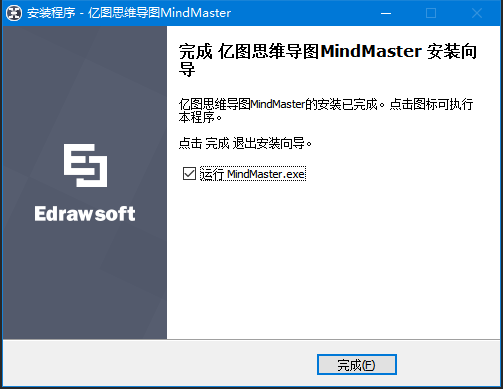
7、最后,MindMaster打开效果图如下
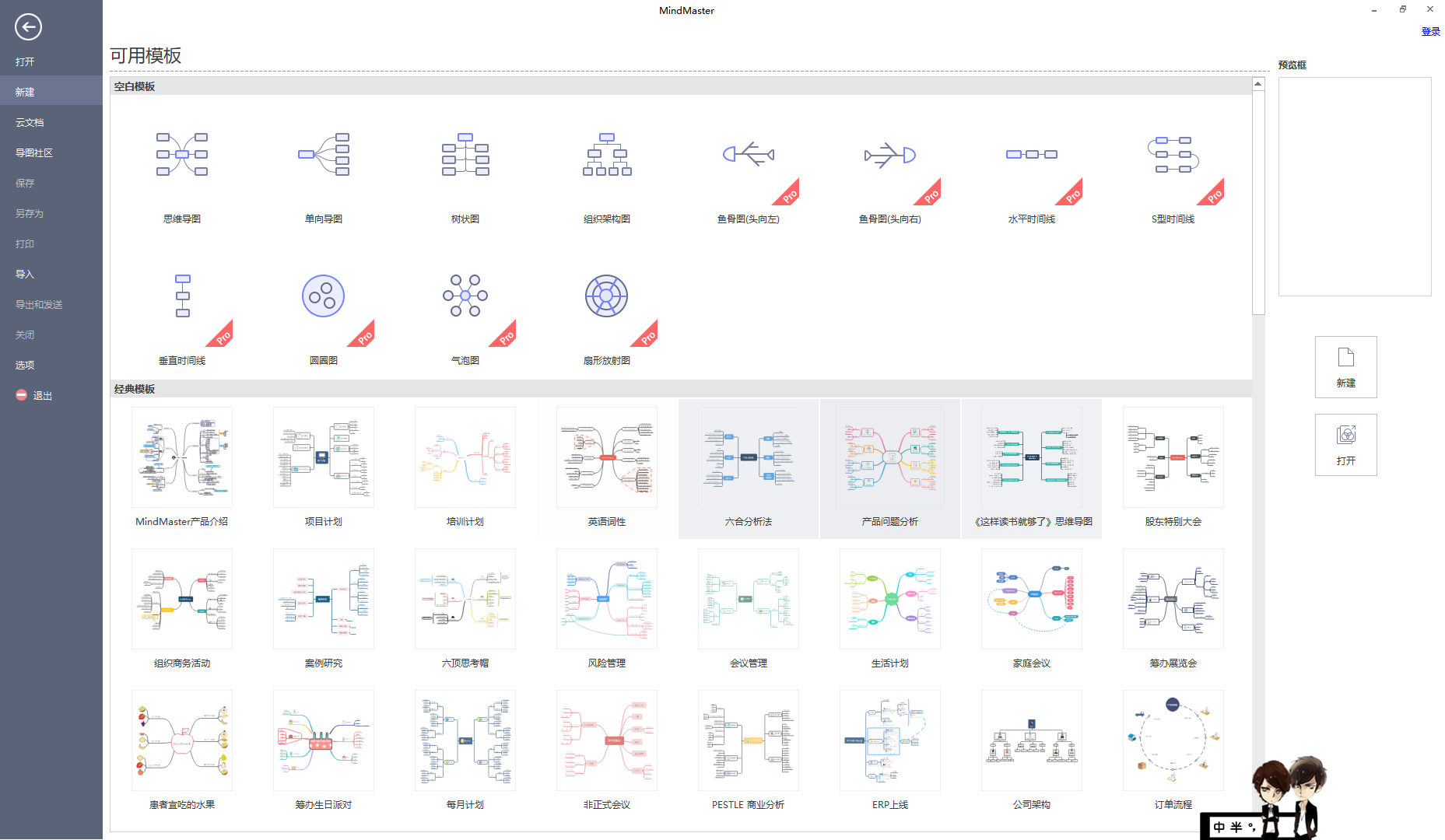
使用教程
如何用MindMaster免费版制作项目流程图?
1、运行打开MindMaster免费版,选择你需要创建的模板。PS:小编在这里选择内容更为丰富的经典模板。
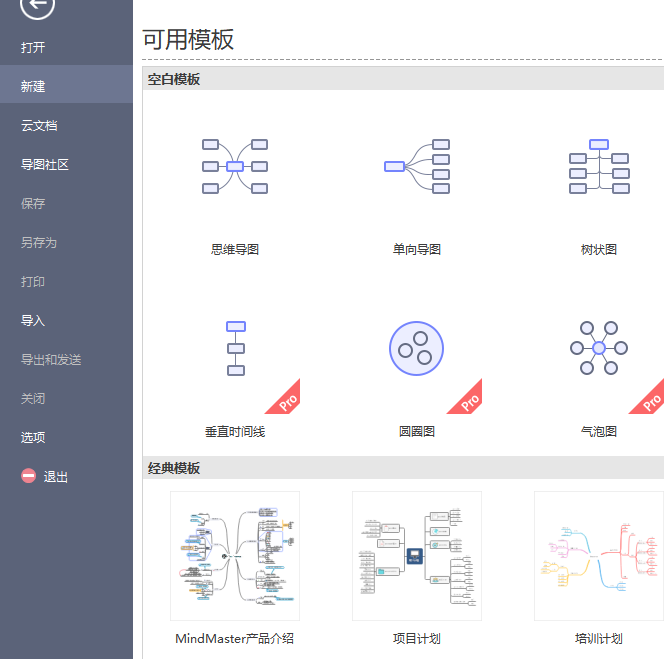
2、在MindMaster里创建经典模板后我们来编辑内容,如果你想修改经典模板中的信息,请继续往下看。
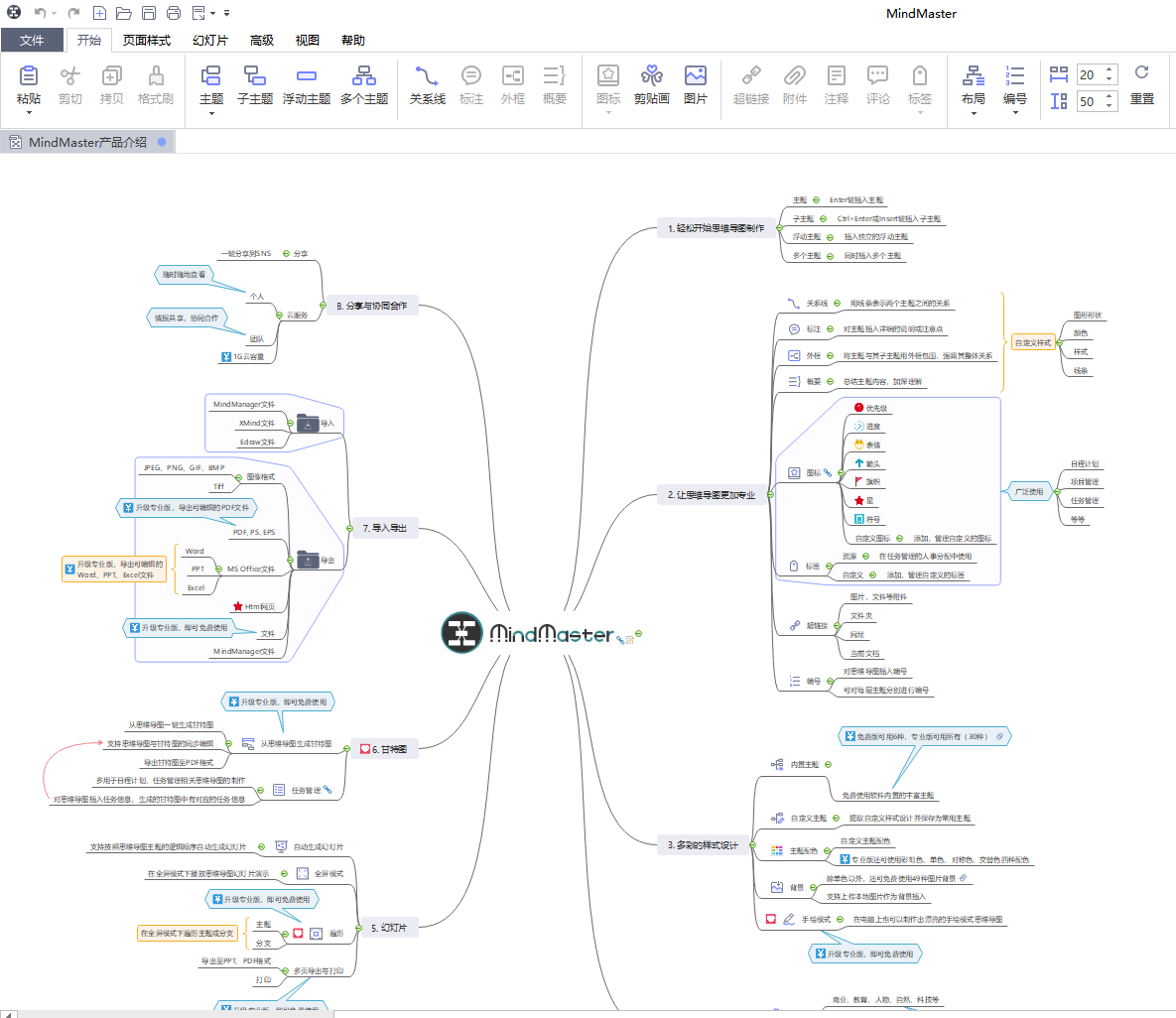
3、我们选中某一支,然后鼠标双击左键,光标出现后选择输入内容。如下:
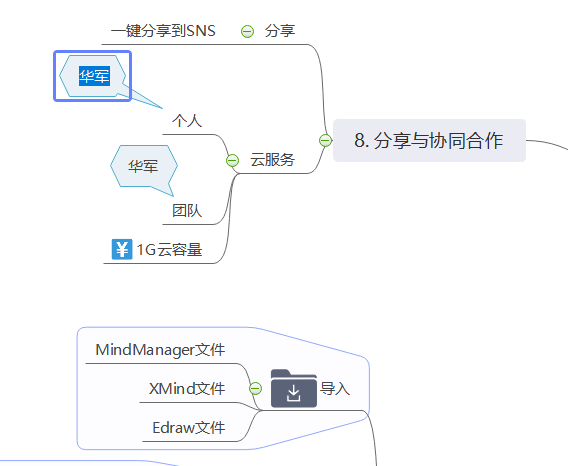
4、如果觉得当前的分支内容不够丰富需要填充新的主题或是分支,请选择当前分支然后鼠标右键选择【插入】——【主题、子主题、父主题 或 浮动主题等】
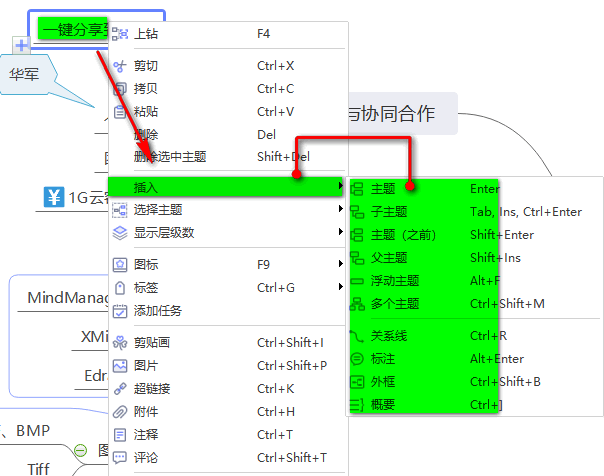
5、如果当前主题你不需要了,想要删除,请选中当前分支并鼠标右键选择【删除 或 删除选中主题】
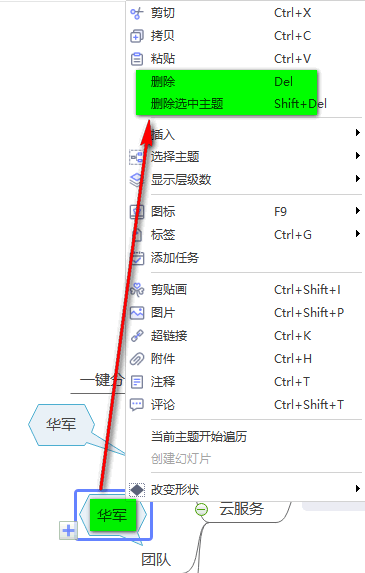
6、项目流程图制作完,需要保存,请选择界面左上角的【文件】。如下:
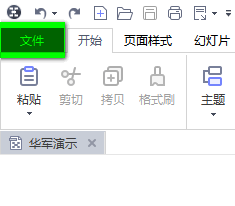
7、然后选择保存或是另存为。
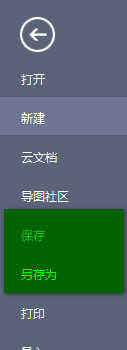
8、在出现如下界面时请选择你要保存的位置,图中选择的是保存在电脑,单击【浏览】即可设置具体保存路径。
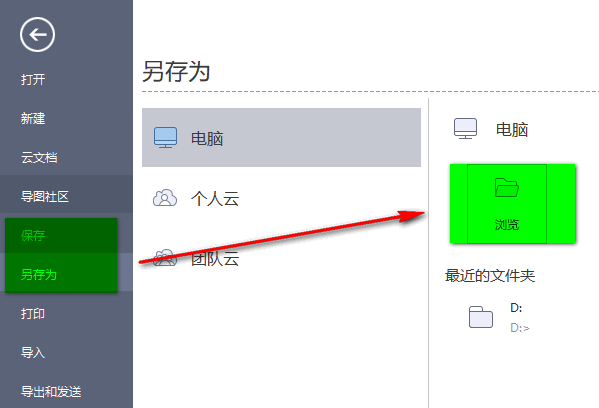
8、以上就是小编为大家分享的MindMaster制作项目流程图教程,希望可以帮到小伙伴们。
更新内容
修复部分bug
功能维护更新
- 精选留言 来自湖北鄂州电信用户 发表于: 2023-10-17
- 已经下载安装成功了,这种软件大多都挺很好用的
- 精选留言 来自福建南平电信用户 发表于: 2023-8-18
- 感谢分享
- 精选留言 来自广东广州联通用户 发表于: 2023-5-28
- 真的不错了,全新制作,界面很直观
- 精选留言 来自江苏淮安电信用户 发表于: 2023-3-21
- 比其他软件更完善,更成熟,功能更加丰富
- 精选留言 来自湖北武汉联通用户 发表于: 2023-2-27
- 终于让我找到可以用的资源了


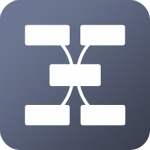
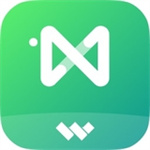
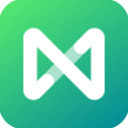




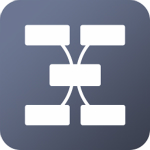










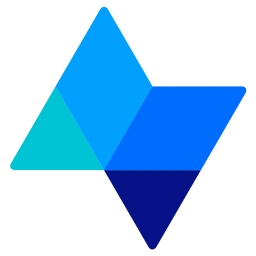




























 浙公网安备 33038202002266号
浙公网安备 33038202002266号